LookWebResults (09.15.25)
Kako ukloniti LookWebResultsPreusmjerava li se početna stranica vašeg preglednika ili vaši upiti za pretraživanje putem LookWebResults? Ako je to slučaj, onda u vašem sustavu postoji otmičar preglednika koji uzrokuje ova preusmjeravanja.
Saznat ćete što je LookWebResults, što može učiniti i kako ga ukloniti iz vašeg Mac sustava.
Što je LookWebResults?LookWebResults je zlonamjerni softver dizajniran da djeluje kao adware i otmičar preglednika. Također je kategoriziran kao potencijalno neželjeni program (PUA). Često napada Mac sustave.
Instalira se kao proširenje preglednika ili kao program u sustavu. Jednom instaliran, otima vaš preglednik, mijenja postavke preglednika, a zatim preusmjerava vaše upite za pretraživanje na web mjesto LookWebResults. Također preusmjerava rezultate pretraživanja putem pretraživanja yahoo.com.
Korisnici često nesvjesno instaliraju LookWebResults i druge PUA-ove. U većini slučajeva korisnici instaliraju LookWebResults putem varljivog, lažnog instalacijskog programa Adobe Flash Player.
Što može LookWebResults?Jednom instaliran na vašem računalu, LookWebResults može učiniti sljedeće:
- Promijeniti zadani pretraživač vašeg web preglednika u LookWebResults.
- Vaši upiti za pretraživanje preusmjereni su na LookWebResults Search.
- Pretrage se pojavljuju putem pretraživanja Yahoo.com.
- Proširenje preglednika „LookWebResults“ instalirano je na vašem pregledniku ili je program LookWebResults instaliran na vašem računalu.
- Nepromjenjivi oglasi, kuponi, natpisi, ankete, skočni prozori i drugi oglasi prikazuju se na vašem računalu čak i kad je internet isključen.
Ovi oglasi i skočni prozori sadrže entitete zlonamjernog softvera dizajnirane za otvaranje zlonamjernih web stranica ili izvršavanje skripti zlonamjernog softvera. Skripte za zlonamjerni softver pokreću preuzimanje i instalaciju drugog neželjenog softvera.
Nadalje, LookWebResults mogu imati upute za prikupljanje podataka o pregledavanju kao što su posjećene web lokacije, geolokacije, IP adrese, upiti za pretraživanje i osjetljivi podaci korisnika. Jednom procurili, ovi podaci mogu izložiti korisnika većem broju prijetnji, što može rezultirati krađom identiteta ili gubitkom internetske privatnosti.
Ako ugledate, trebali biste ukloniti LookWebResults iz svog sustava što je prije moguće.
Upute za uklanjanje LookWebResultsPrije nego što vas naučimo kako ukloniti LookWebResults, uzmite na znanje ove datoteke povezane s otmičarem preglednika LookWebResults. Treba ih odmah ukloniti:
- ~ / Library / Application Support / com.LookWebResults / LookWebResults
- ~ / Library / Application Support / com.LookWebResultsDaemon / LookWebResults
- ~ / Library / LaunchDaemons / com.LookWebResultsDaemon.plist
- ~ / Library / LaunchAgents / com.LookWebResults.plist
Neke lažne aplikacije / postavke koje promoviraju otmičare preglednika LookWebResults osmišljene su za stvaranje novog profila uređaja. Prije nego što poduzmete daljnje korake uklanjanja, morate izbrisati ovaj profil:
Ovim bi se radnjama trebalo riješiti malware-a LookWebResults:
Automatsko (trenutno) uklanjanje zlonamjernog softvera MacMožete koristiti profesionalni alat za zaštitu od zlonamjernog softvera (antivirusnog softvera), kao što su Malwarebytes za Mac ili Outbyte MacRepair, za automatski uklonite i riješite se adware-a LookWebResults. Obavezno preuzmite alat sa službenog web mjesta, a ne besplatni program da biste izbjegli povezane aplikacije.
Ovo je postupak koji preporučujemo jer ručno uklanjanje prijetnji može biti dugotrajan i kompliciran postupak koji zahtijeva napredne računalne vještine.
Ručno uklanjanje LookWebResultsDa biste uklonili LookWebResults s vašeg Maca, slijedite sljedeće korake:
- Kliknite ikonu Mac-ovog Finder-a.
- Odaberite "Applications".
- Pronađite „NicePlayer“, „MPlayerX“ ili druge sumnjive programe.
- Povucite ih u Otpad.
- Skenirajte svoj Mac da biste pronašli preostale neželjene, zlonamjerne komponente LookWebResults.
- Kliknite ikonu Finder & gt; Odaberite Idi & gt; kliknite Idi u mapu.
- U mapi ~ / Library / LaunchAgents (bilo koje nedavno dodane sumnjive datoteke) provjerite postoje li adware / trojanski generirane datoteke i premjestite ih u otpad.
- U mapi ~ / Library / Application Support provjerite ima li adware / trojanski generiranih datoteka, bilo nedavno dodanih sumnjivih datoteka, poput "MplayerX" ili "NicePlayer", i premjestite ih u otpad. li> Provjerite postoje li datoteke adware / trojanski generirane u mapi / Library / LaunchDaemons, sve nedavno dodane datoteke sumnjivih i premjestite ih u otpad.
Da biste izbrisali LookWebResults sa svog uređaja, slijedite korake u nastavku:
Korak 1. Uklonite LookWebResults iz sustava Windows
Korak 2. Izbrišite LookWebResults iz Mac OS X
Korak 3. Riješite se LookWebResults s Interneta Explorer
Korak 4. Deinstalirajte LookWebResults iz Microsoft Edgea
Korak 5. Izbrišite LookWebResults iz Mozilla Firefox
Korak 6. Uklonite LookWebResults iz Google Chromea
Korak 7. Riješite se LookWebResults iz Safarija
Kako ukloniti LookWebResults iz Windowsa
Jedna od uobičajenih osobina LookWebResults je ta da se oni vole predstavljati kao legitimni programi ili mogu biti u paketu s legitimnim programima kako bi zarazili vaše računalo. Prvo što morate učiniti kada se suočite s rizikom od LookWebResults je deinstalirati program koji ste dobili s njim.
Da biste uklonili potencijalno zlonamjerne i neželjene programe iz sustava Windows i trajno se riješili LookWebResults, slijedite ove upute:
1. Deinstalirajte zlonamjerne programe.Kliknite Start , a zatim u okvir za pretraživanje upišite Upravljačka ploča. Kliknite Upravljačka ploča u rezultatima pretraživanja, a zatim kliknite vezu Deinstaliraj program u odjeljku Program . Upravljačka ploča izgleda isto za računala sa sustavom Windows 7, ali za korisnike Windows XP umjesto toga kliknite Dodaj / ukloni programe .
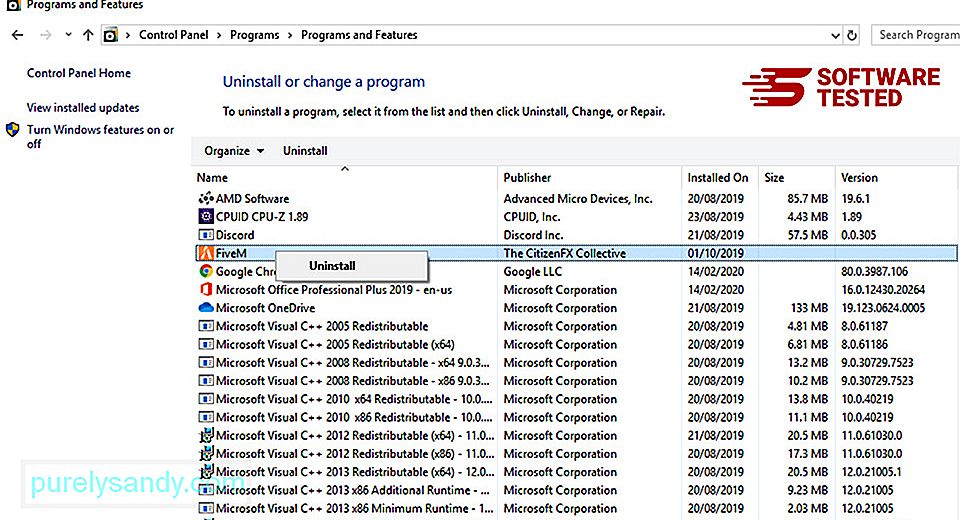
Za korisnike Windowsa 10 programe možete i deinstalirati tako da prijeđete na Start & gt; Postavke & gt; Aplikacije & gt; Aplikacije & amp; značajke.
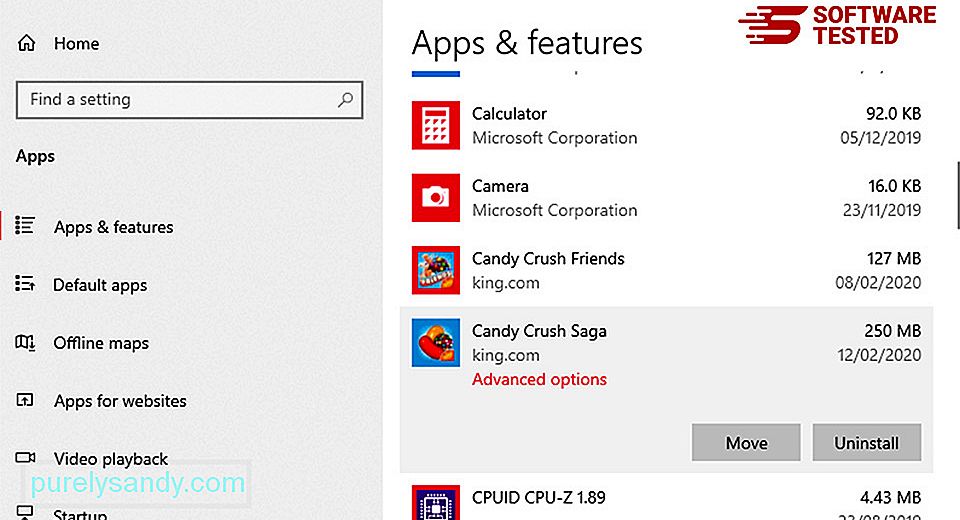
Na popisu programa na računalu potražite nedavno instalirane ili sumnjive programe za koje sumnjate da su zlonamjerni softver.
Deinstalirajte ih klikom (ili desnim klikom ako ste na upravljačkoj ploči), odaberite Deinstaliraj . Kliknite Deinstaliraj još jednom da biste potvrdili radnju. Pričekajte da se postupak deinstalacije dovrši.
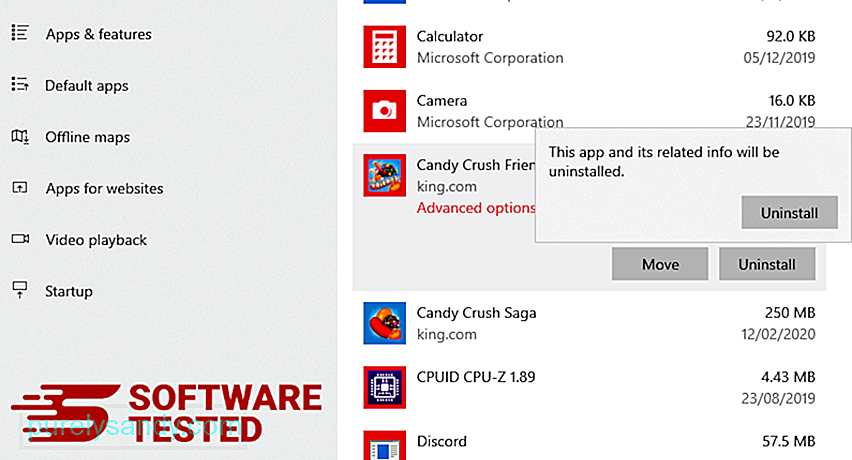
Da biste to učinili, kliknite desnu tipku miša na prečac programa koji ste deinstalirali, a zatim odaberite Svojstva .
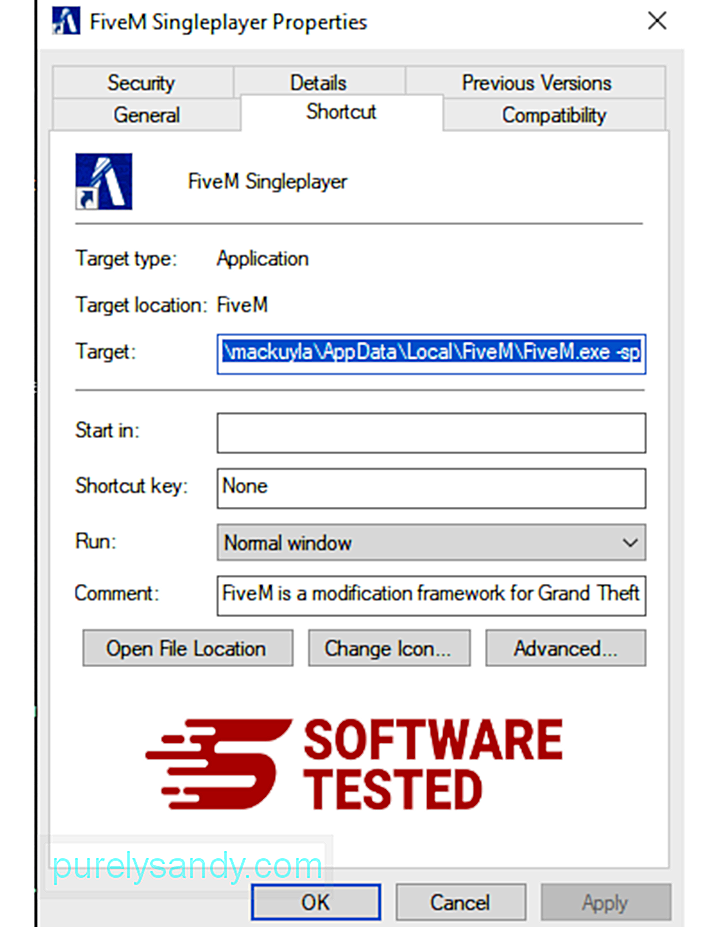
Trebalo bi automatski otvoriti karticu Prečac . Pogledajte polje Cilj i izbrišite ciljani URL koji je povezan sa zlonamjernim softverom. Ovaj URL upućuje na instalacijsku mapu zlonamjernog programa koji ste deinstalirali.
4. Ponovite sve gore navedene korake za sve prečace programa.Provjerite sva mjesta na kojima bi se ti prečaci mogli spremiti, uključujući radnu površinu, izbornik Start i programsku traku.
5. Ispraznite koš za smeće.Nakon što izbrišete sve neželjene programe i datoteke iz sustava Windows, očistite svoj koš za smeće kako biste se u potpunosti riješili LookWebResults. Desnom tipkom miša kliknite Koš za smeće na radnoj površini, a zatim odaberite Prazni koš za smeće . Kliknite U redu za potvrdu.
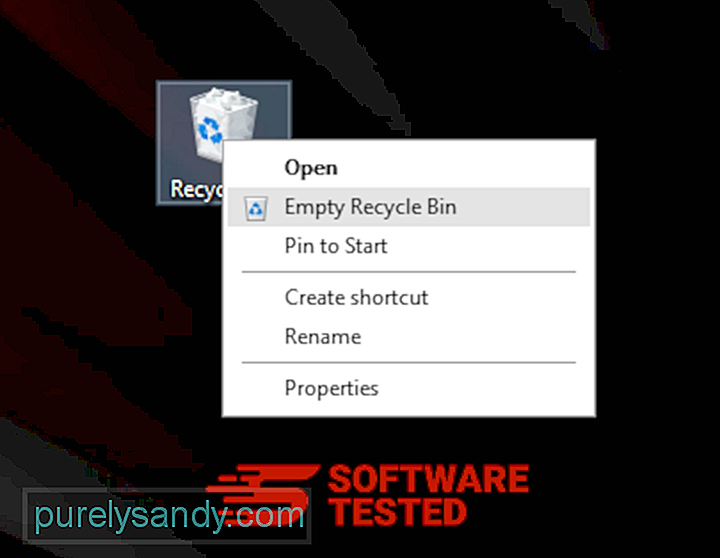
Kako izbrisati LookWebResults iz macOS-a
macOS je sigurniji od Windowsa, ali nije nemoguće da zlonamjerni softver bude prisutan na Macu. Baš kao i drugi operativni sustavi, macOS je također ranjiv na zlonamjerni softver. U stvari, bilo je nekoliko prethodnih napada zlonamjernog softvera koji ciljaju korisnike Maca.
Brisanje LookWebResults s Maca puno je lakše od drugog OS-a. Evo cjelovitog vodiča:
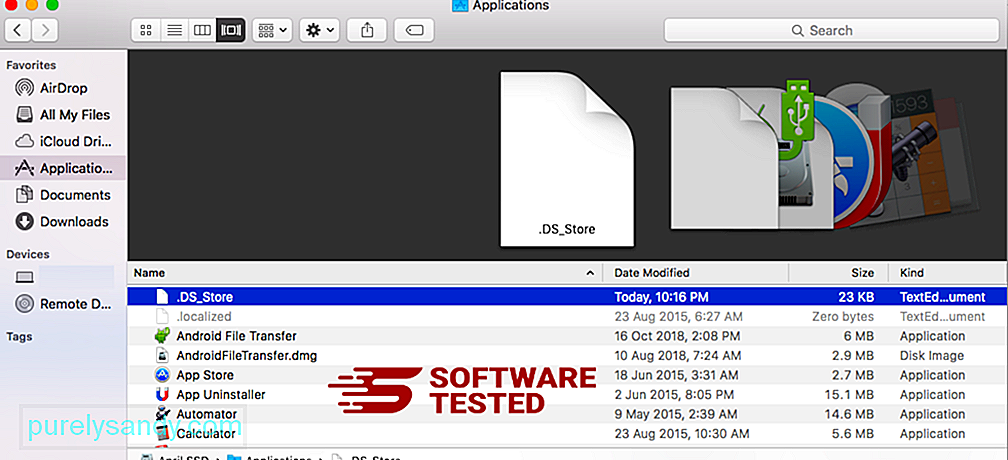
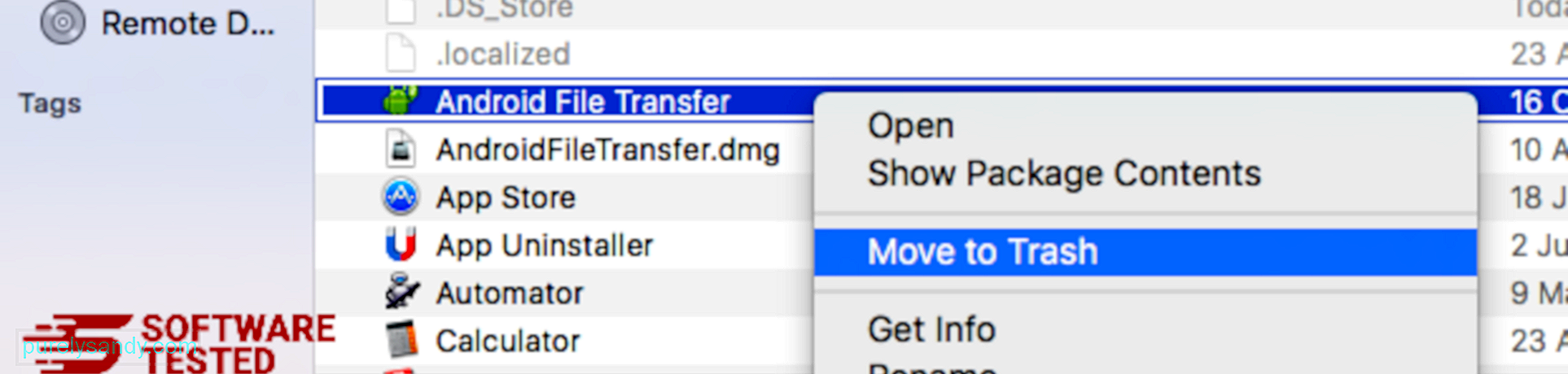
Da biste se u potpunosti riješili LookWebResults, ispraznite otpad.
Kako se riješiti LookWebResultata iz Internet Explorera
Da biste osigurali da je zlonamjerni softver koji je hakirao vaš preglednik potpuno nestao i da su sve neovlaštene promjene stornirane u Internet Exploreru, slijedite korake navedene u nastavku:
1. Riješite se opasnih dodataka. Kad zlonamjerni softver otme vaš preglednik, jedan od očitih znakova je kada vidite dodatke ili alatne trake koji se iznenada pojavljuju u programu Internet Explorer bez vašeg znanja. Da biste deinstalirali ove dodatke, pokrenite Internet Explorer , kliknite ikonu zupčanika u gornjem desnom kutu preglednika da biste otvorili izbornik, a zatim odaberite Upravljanje dodacima. 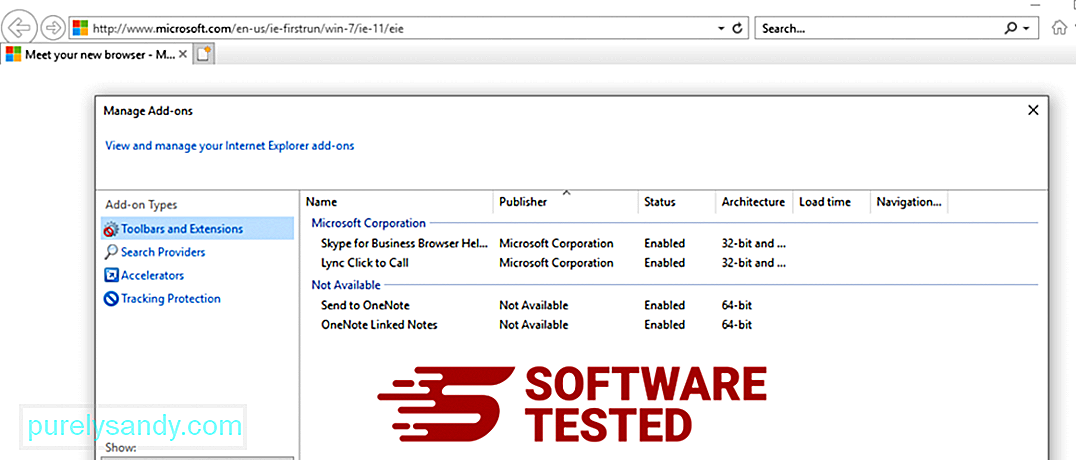
Kad vidite prozor Upravljanje dodacima, potražite (naziv zlonamjernog softvera) i druge sumnjive dodatke / dodatke. Te dodatke / dodatke možete onemogućiti klikom na Onemogući . 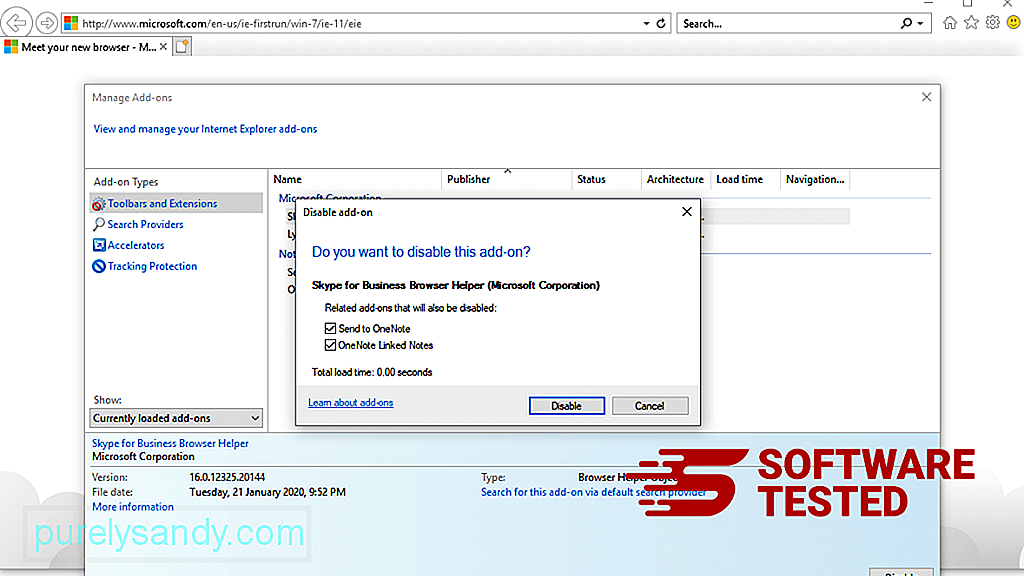
Ako iznenada imate drugu početnu stranicu ili je vaša zadana tražilica promijenjena, možete je vratiti natrag kroz postavke Internet Explorera. Da biste to učinili, kliknite ikonu zupčanika u gornjem desnom kutu preglednika, a zatim odaberite Internetske mogućnosti . 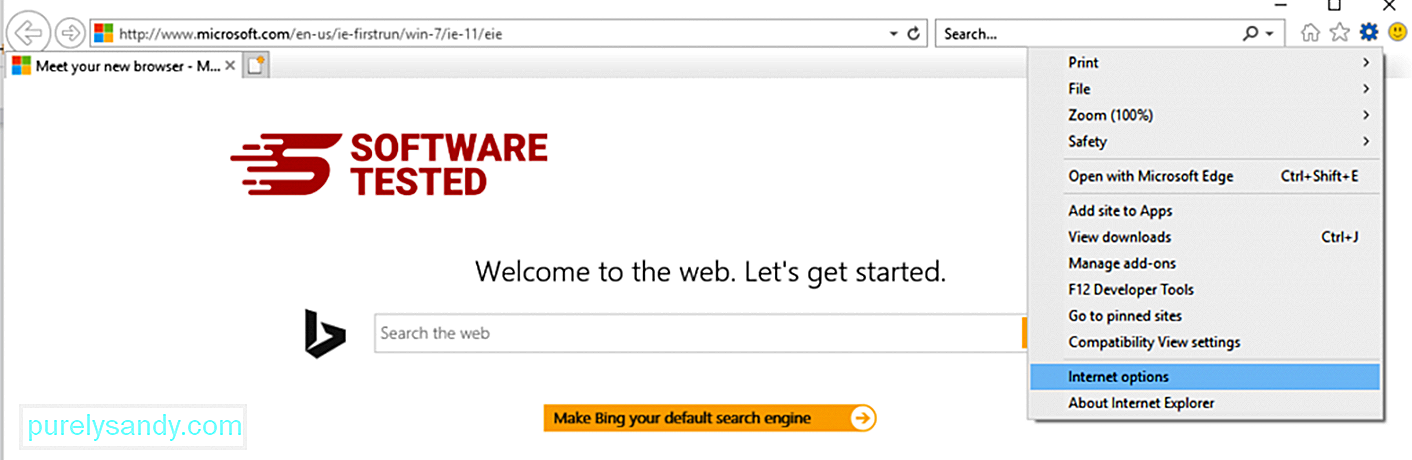
Na kartici Općenito izbrišite URL početne stranice i unesite željenu početnu stranicu. Kliknite Primijeni da biste spremili nove postavke. 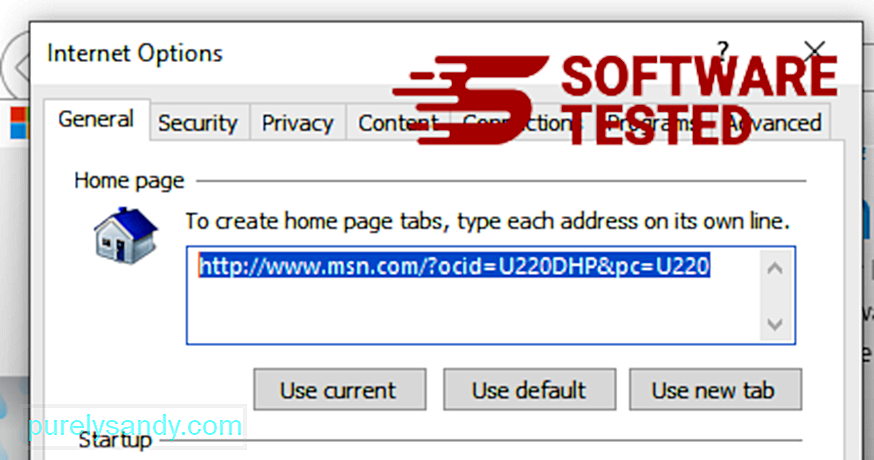
Na izborniku Internet Explorer (ikona zupčanika na vrhu) odaberite Internetske mogućnosti . Kliknite karticu Napredno , a zatim odaberite Poništi . 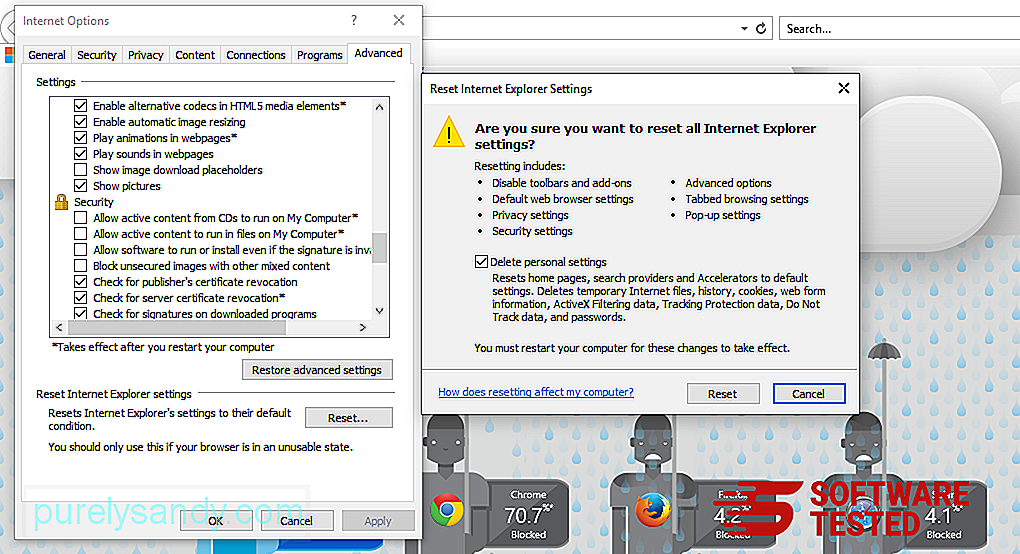
U prozoru za poništavanje označite Izbriši osobne postavke i još jednom kliknite gumb Poništi da biste potvrdili radnju.
Kako deinstalirati LookWebResults na Microsoft Edgeu
Ako sumnjate da je vaše računalo zaraženo zlonamjernim softverom i mislite da je to utjecalo na vaš preglednik Microsoft Edge, najbolje je resetirati preglednik.
Postoje dva načina za resetiranje postavke Microsoft Edgea da biste u potpunosti uklonili sve tragove zlonamjernog softvera na računalu. Dodatne informacije potražite u uputama u nastavku.
1. metoda: Resetiranje putem postavki Edge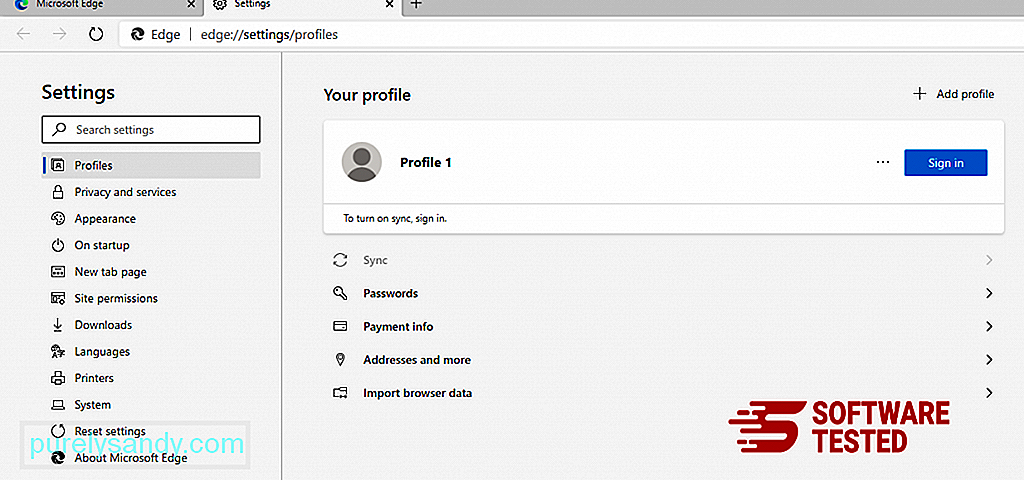
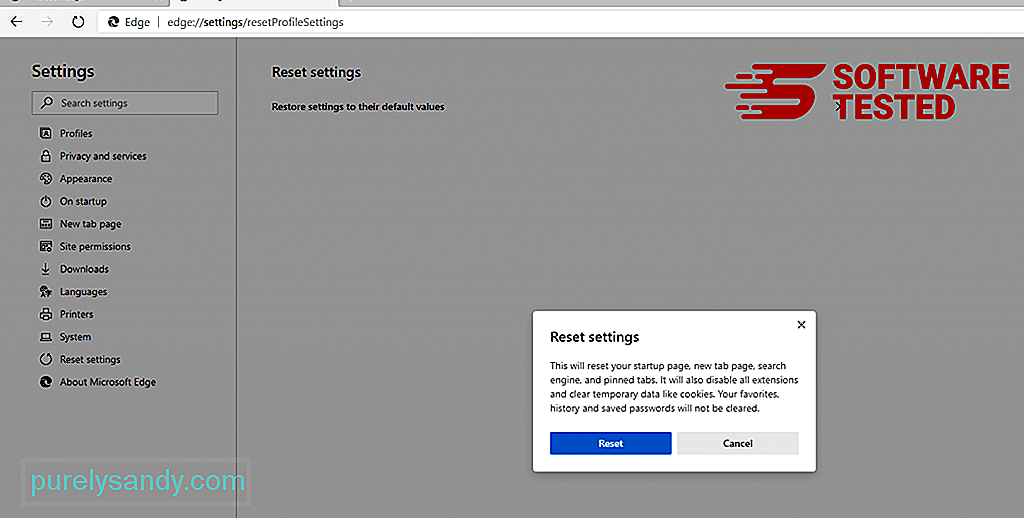
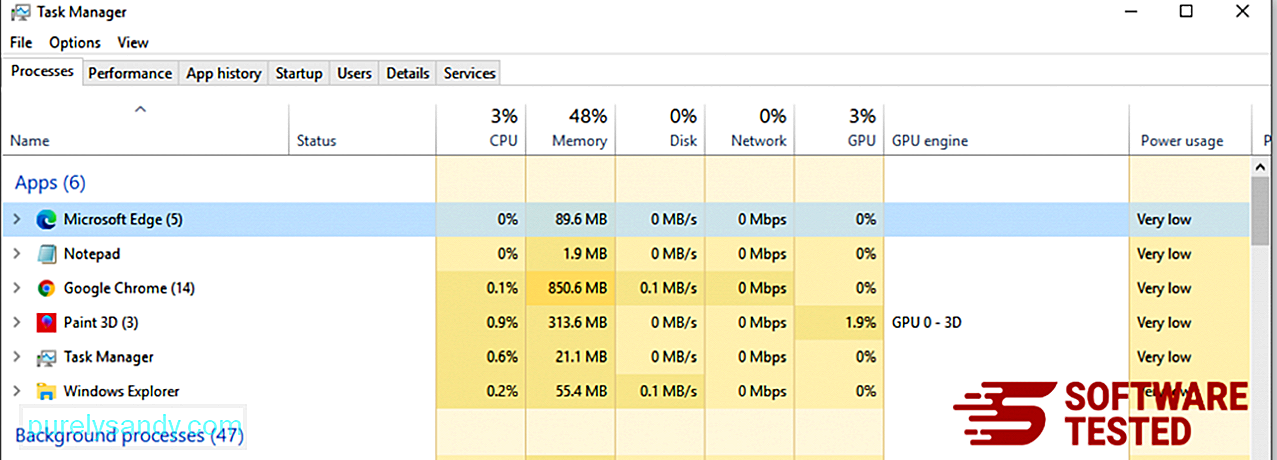
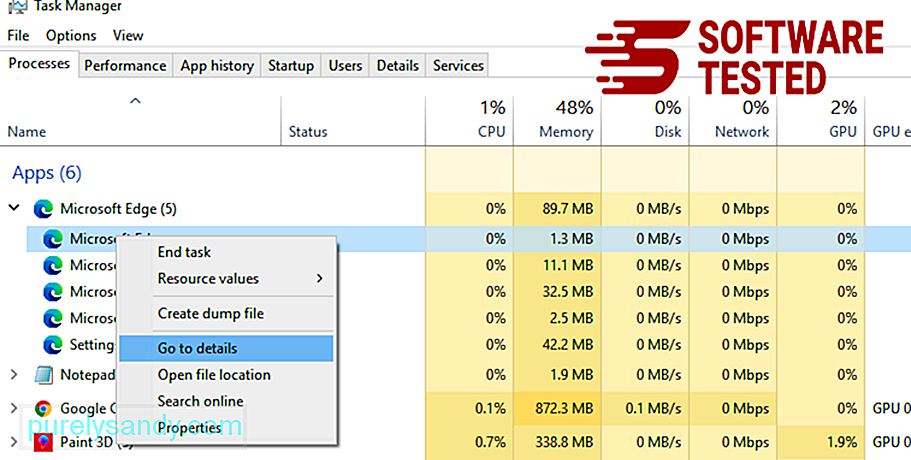
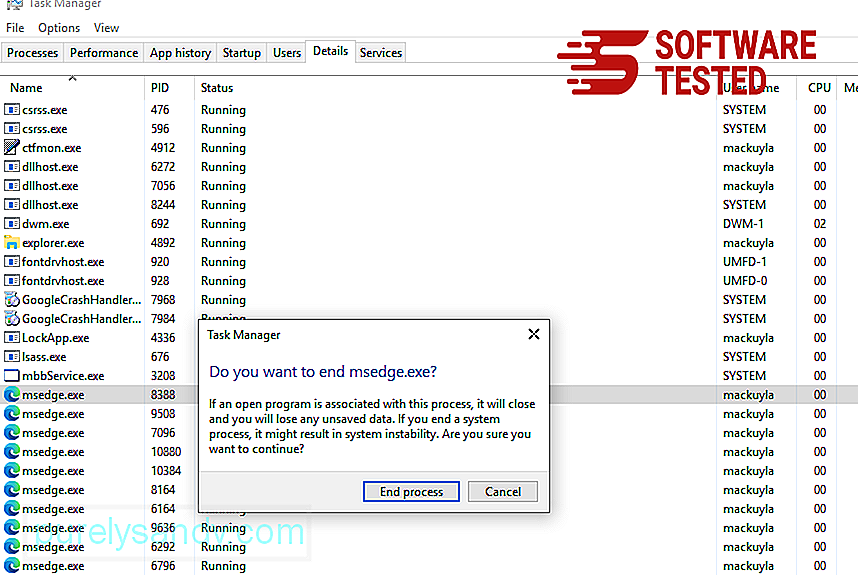
Drugi način resetiranja Microsoft Edgea je pomoću naredbi. Ovo je napredna metoda koja je izuzetno korisna ako se vaša aplikacija Microsoft Edge stalno ruši ili se uopće ne otvori. Prije upotrebe ove metode svakako napravite sigurnosnu kopiju svojih važnih podataka.
Evo koraka za to:
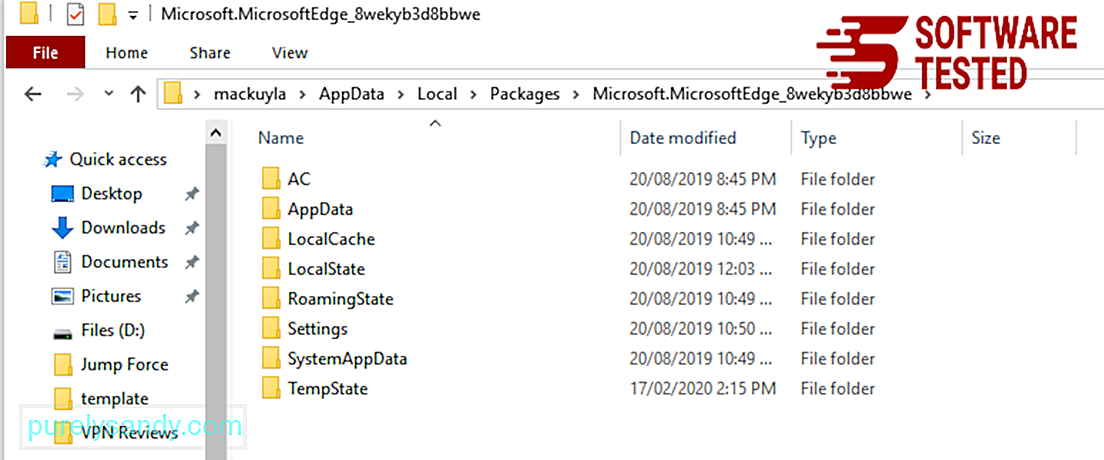
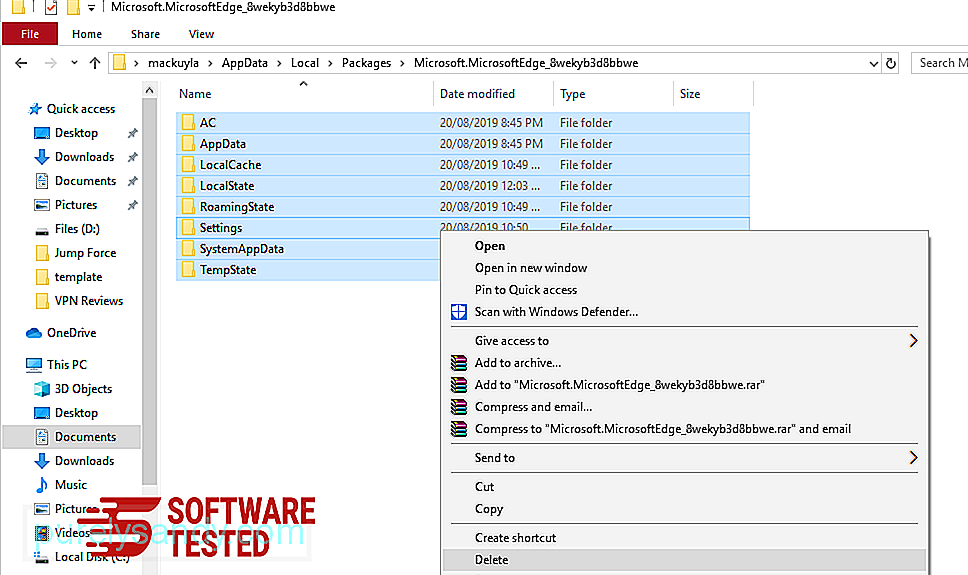
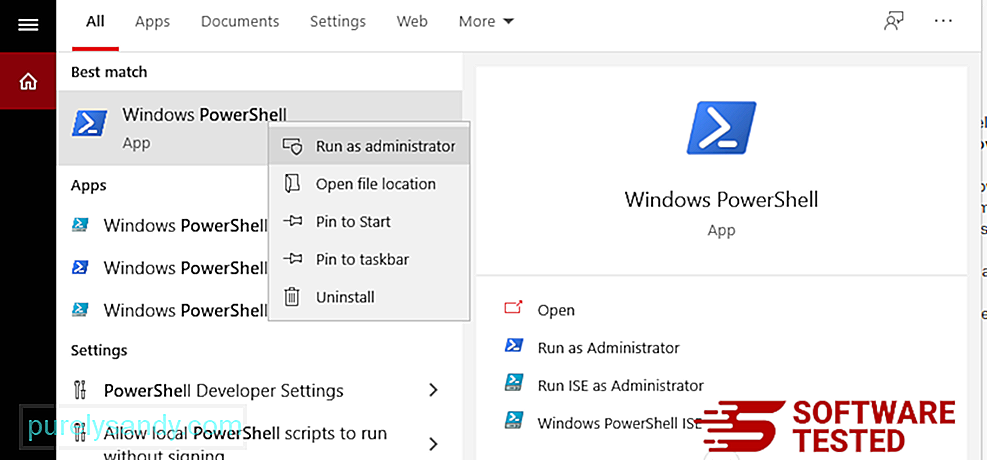
Get-AppXPackage -AllUsers -Name Microsoft.MicrosoftEdge | Foreach {Add-AppxPackage -DisableDevelopmentMode -Register $ ($ _. InstallLocation) \ AppXManifest.xml -Verbose} 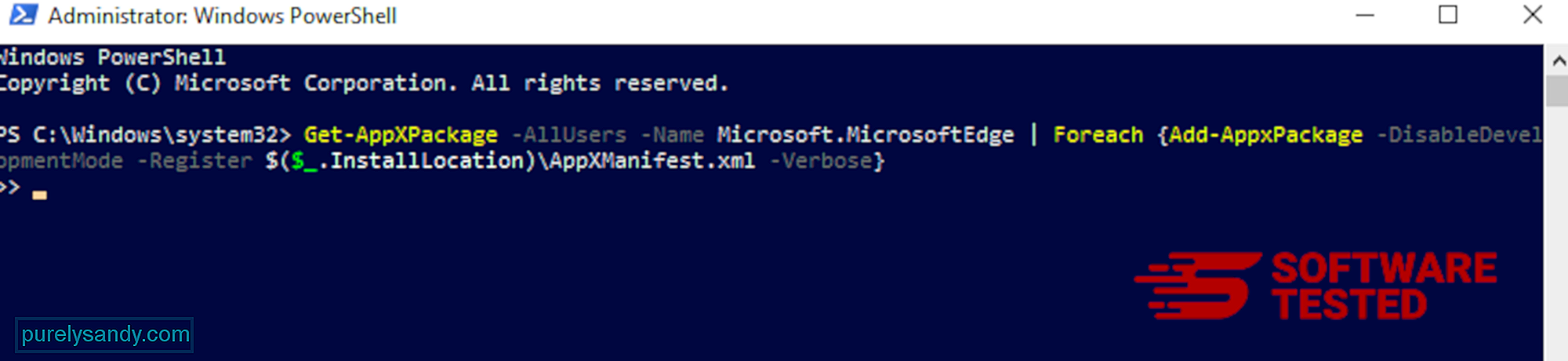
Kako izbrisati LookWebResults iz Mozilla Firefoxa
Baš kao i drugi preglednici, i malware pokušava promijenite postavke Mozilla Firefoxa. Morate poništiti ove promjene da biste uklonili sve tragove LookWebResultata. Slijedite korake u nastavku da biste u potpunosti izbrisali LookWebResults iz Firefoxa:
1. Deinstalirajte opasna ili nepoznata proširenja.Provjerite ima li u Firefoxu nepoznata proširenja koja se ne sjećate instaliranja. Postoji velika šansa da je ova proširenja instalirao zlonamjerni softver. Da biste to učinili, pokrenite Mozilla Firefox, kliknite ikonu izbornika u gornjem desnom kutu, a zatim odaberite Dodaci & gt; Proširenja .
U prozoru Proširenja odaberite LookWebResults i druge sumnjive dodatke. Kliknite izbornik s tri točke pored proširenja, a zatim odaberite Ukloni da biste izbrisali ta proširenja. 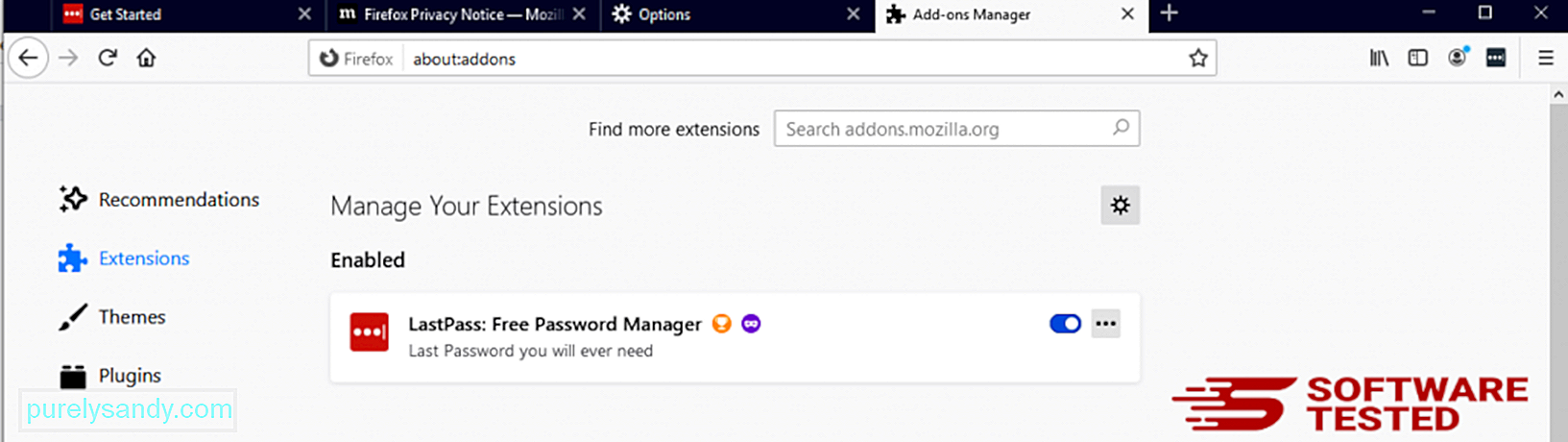
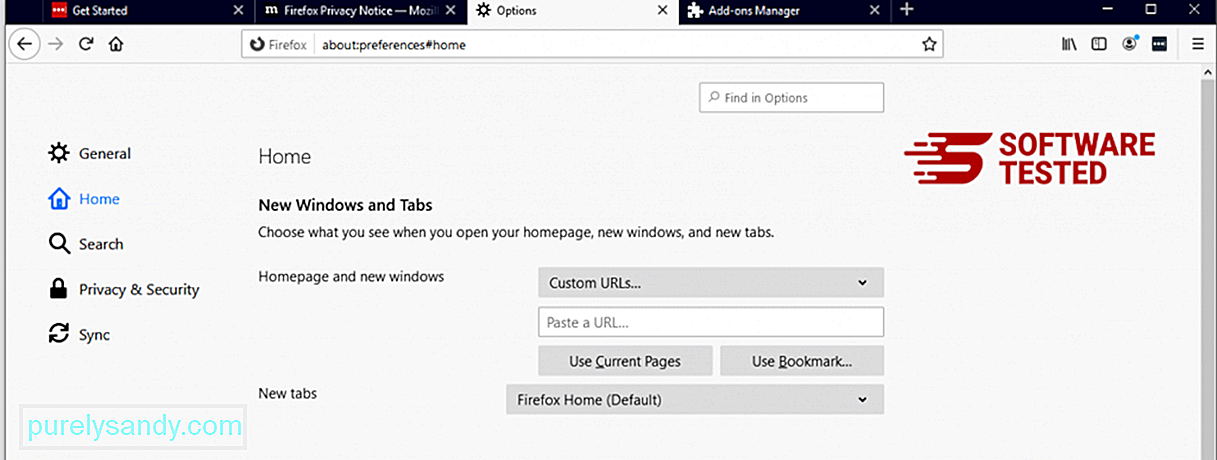
Kliknite izbornik Firefox u gornjem desnom kutu preglednika, a zatim odaberite Opcije & gt; Općenito. Izbrišite zlonamjernu početnu stranicu i unesite željeni URL. Ili možete kliknuti Vrati da biste prešli na zadanu početnu stranicu. Kliknite U redu da biste spremili nove postavke.
3. Resetirajte Mozilla Firefox. Idite na izbornik Firefox, a zatim kliknite na upitnik (Pomoć). Odaberite Informacije o rješavanju problema. Pritisnite gumb Osvježi Firefox kako biste pregledniku dali novi početak. 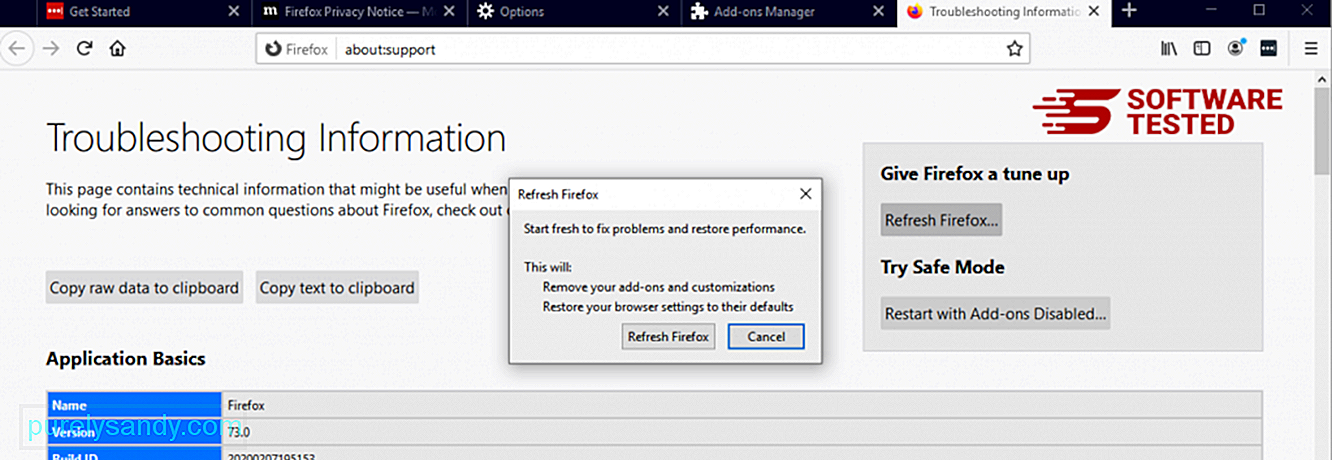
Nakon što izvršite gornje korake, LookWebResults u potpunosti će se ukloniti iz preglednika Mozilla Firefox.
Kako ukloniti LookWebResults iz Google Chromea
u potpunosti uklonite LookWebResults sa svog računala, morate poništiti sve promjene na Google Chromeu, deinstalirati sumnjiva proširenja, dodatke i dodatke koji su dodani bez vašeg dopuštenja.
Slijedite upute u nastavku za uklonite LookWebResults iz preglednika Google Chrome:
1. Izbrišite zlonamjerne dodatke. Pokrenite aplikaciju Google Chrome, a zatim kliknite ikonu izbornika u gornjem desnom kutu. Odaberite Više alata & gt; Proširenja. Potražite LookWebResults i druga zlonamjerna proširenja. Označite ova proširenja koja želite deinstalirati, a zatim kliknite Ukloni da biste ih izbrisali. 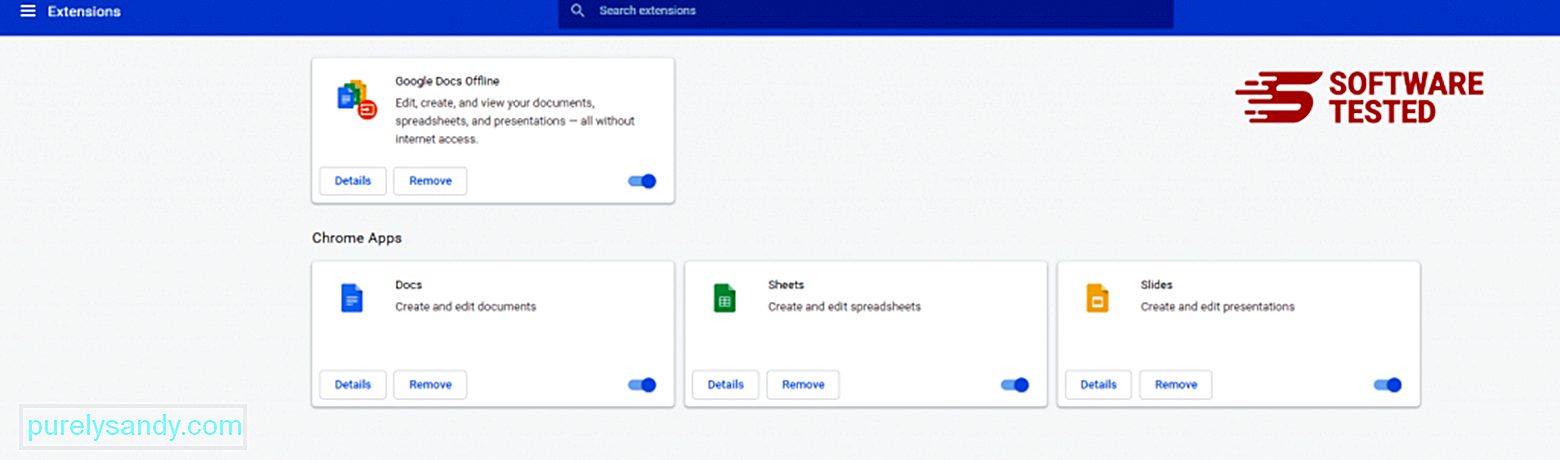
Kliknite ikonu izbornika Chrome i odaberite Postavke . Kliknite Pri pokretanju , a zatim označite Otvori određenu stranicu ili skup stranica . Možete postaviti novu stranicu ili postojeće stranice koristiti kao početnu. 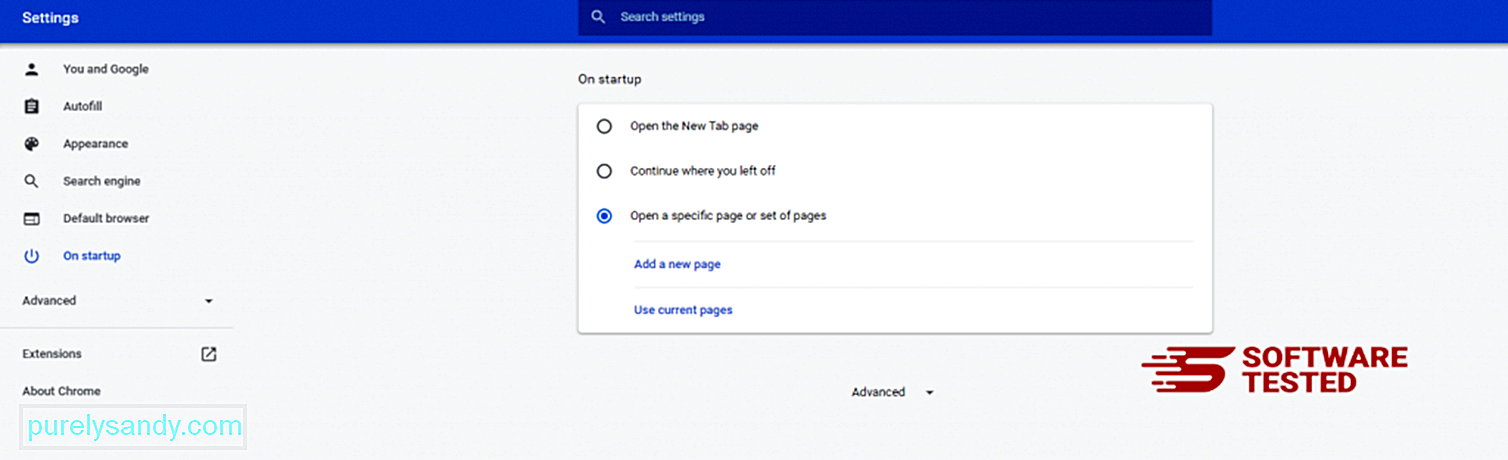
Vratite se na ikonu izbornika preglednika Google Chrome i odaberite Postavke & gt; Tražilica , a zatim kliknite Upravljanje tražilicama . Vidjet ćete popis zadanih tražilica dostupnih za Chrome. Izbrišite bilo koju tražilicu za koju mislite da je sumnjiva. Kliknite izbornik s tri točke pored tražilice i kliknite Ukloni s popisa. 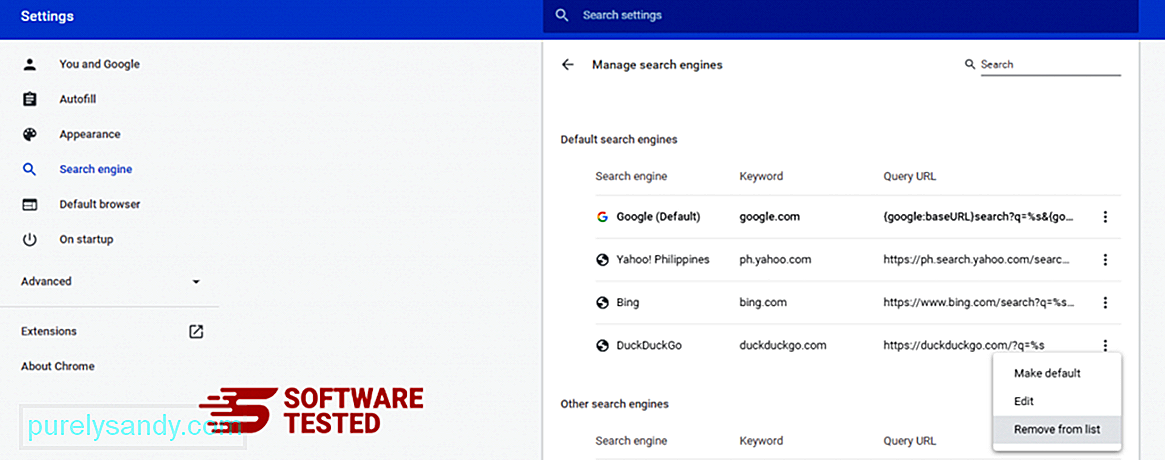
Kliknite ikonu izbornika koja se nalazi u gornjem desnom kutu preglednika i odaberite Postavke . Pomaknite se do dna stranice, a zatim kliknite Vrati postavke na izvorne zadane postavke pod Vrati na zadano i očisti. Kliknite gumb Poništi postavke da biste potvrdili radnju. 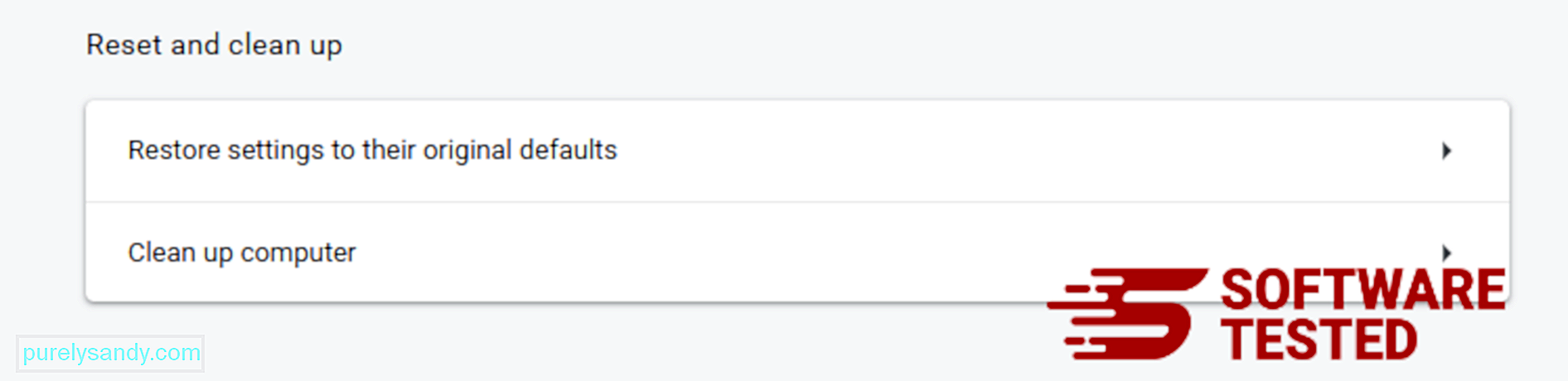
Ovaj će korak resetirati vašu početnu stranicu, novu karticu, tražilice, prikvačene kartice i proširenja. Međutim, vaše oznake, povijest preglednika i spremljene lozinke bit će spremljene.
Kako se riješiti LookWebResults iz Safarija
Preglednik računala jedno je od glavnih ciljeva zlonamjernog softvera - promjena postavki, dodavanje novih proširenja i promjena zadane tražilice. Dakle, ako sumnjate da je vaš Safari zaražen LookWebResults, ovo su koraci koje možete poduzeti:
1. Izbrišite sumnjiva proširenja Pokrenite web preglednik Safari i na vrhu izbornika kliknite Safari . Na padajućem izborniku kliknite Postavke . 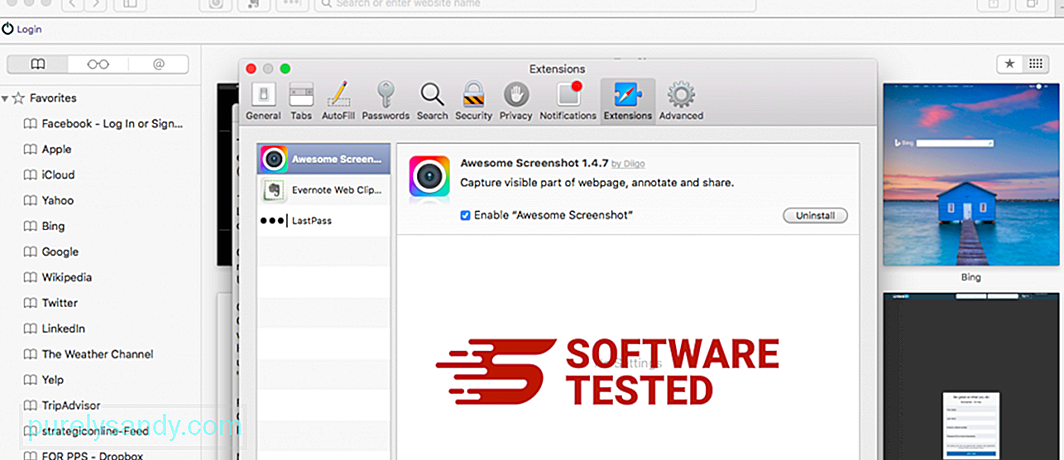
Kliknite karticu Proširenja na vrhu, a zatim na lijevom izborniku pogledajte popis trenutno instaliranih proširenja. Potražite LookWebResults ili druga proširenja za koja se ne sjećate da su ih instalirali. Kliknite gumb Deinstaliraj da biste uklonili proširenje. Učinite to za sva sumnjiva zlonamjerna proširenja.
2. Vratite promjene na početnu stranicuOtvorite Safari, a zatim kliknite Safari & gt; Postavke. Kliknite Općenito . Pogledajte polje Početna stranica i provjerite je li to uređeno. Ako je vašu početnu stranicu promijenio LookWebResults, izbrišite URL i unesite početnu stranicu koju želite koristiti. Obavezno navedite http: // prije adrese web stranice.
3. Resetiranje Safarija 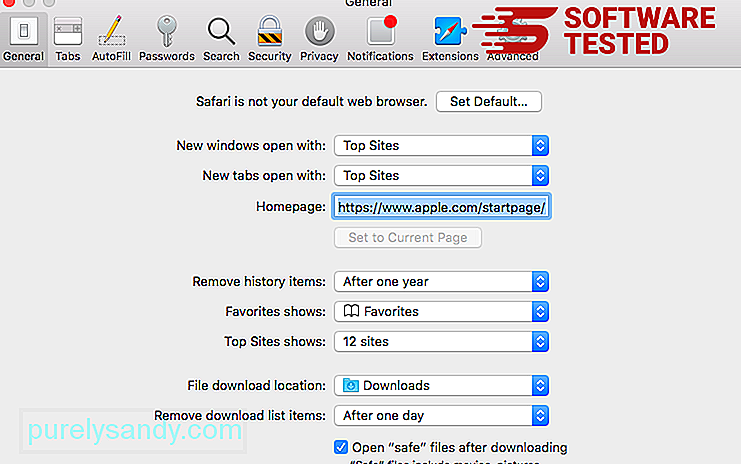
Otvorite aplikaciju Safari i na izborniku u gornjem lijevom kutu zaslona kliknite Safari . Kliknite Poništi Safari. Otvorit će se dijaloški prozor u kojem možete odabrati koje elemente želite resetirati. Zatim kliknite gumb Poništi da biste dovršili radnju.
Završne misliVjerujemo da vam je ovaj članak pružio dovoljno informacija o uklanjanju adware-a LookWebResults. Uvijek trebate biti pažljivi dok surfate internetom kako biste izbjegli instaliranje takvih PUA-ova na svoj sustav.
Jesmo li nešto izostavili? Možete ga podijeliti s nama u komentarima.
Youtube video: LookWebResults
09, 2025

